[Le port Teaming] Comment configurer l'agrégation de liaison sur le routeur Asus?
Le protocole de contrôle de l'agrégation de liaison (LACP) fait partie du protocole IEEE 802.3AD, et vous pouvez combiner 2 liaisons Ethernet en un seul lien logique avec 2 périphériques réseau. De plus, vous pouvez trouver les avantages suivants lors de l'activation de l'agrégation de liaison (LACP) dans les routeurs Asus.
- Lorsque l'une des connexions est échouée, vous en avez encore un autre pour conserver la connexion à Internet.
- L'augmentation de la bande passante améliore la vitesse de transmission entre vos appareils.
Par exemple, le stockage du réseau (NAS) a été connecté au routeur par une liaison physique, mais il y a deux ordinateurs souhaitent accéder aux informations de la NAS dans le même temps, qui seraient limitées par la bande passante de 1Gbps du câble Ethernet. . Par conséquent, en d'autres termes, la limitation de la bande passante des deux ordinateurs est de 500 Mbps.
Cependant, après l'activation de l'agrégation de liaison (LACP) de combiner le routeur et la NAS par deux liaisons physiques, la limitation de la bande passante maximale de chaque ordinateur se transformera à 1 Gbps.
Remarque 1: La bande passante dans l'exemple ci-dessus est la valeur théorique. Veuillez notifier que la valeur réelle dépendra du scénario d'utilisation.
Remarque 2: Les appareils qui souhaitent utiliser la fonction d'agrégation de liaison (LACP) doivent prendre en charge le protocole IEEE 802.3AD dans l'intervalle. Par exemple, si vous souhaitez utiliser le routeur et le NAS pour effectuer l'agrégation de liaison (LACP), et les deux doivent prendre en charge IEEE 802.3AD.
Veuillez vous reporter à la page Modèle de produit du site officiel Asus pour vérifier si votre routeur ASUS prend en charge l'agrégation de liaison (LACP). Différents modèles peuvent avoir des spécifications différentes.
De plus, vous pouvez vous référer à la FAQ 1 pour vérifier.
Les étapes suivantes prennent NAS Connect à RT-AC88U à titre d'exemple:
1. Veuillez utiliser le câble Ethernet pour vous connecter au port LAN 1 de la NAS entre LAN 1 Port de RT-AC88U. Puis utilisez un autre câble Ethernet pour vous connecter au port LAN 2 de la NAS entre LAN 2 Port de RT-AC88U.
Reportez-vous à la photo suivante:
2. Ouvrez le navigateur et tapez https://router.asus.com pour vous connecter à l'interface graphique Web.
3. Après la connexion, cliquez sur [LAN]> [Contrôle du commutateur]> [Agrégation de liaison / liaison] Choisissez [Activer]> [Appliquer]
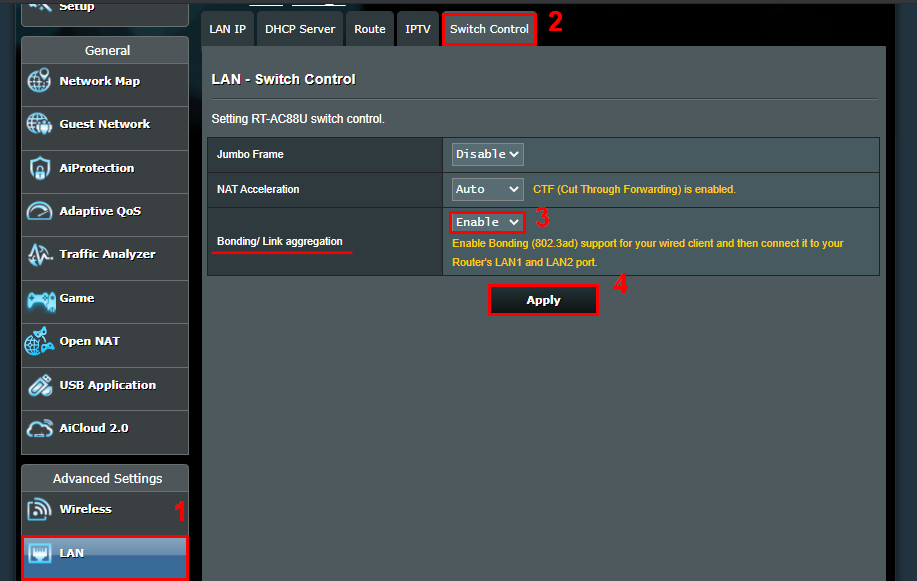
Remarque: Si vous avez oublié le nom d'utilisateur et / ou le mot de passe, veuillez restaurer le routeur au statut d'usine par défaut.
Veuillez vous reporter à la réinitialisation du routeur sur le réglage par défaut d'usine? pour apprendre plus.
4. Entrez la page de configuration de NAS, activez la fonction d'agrégation de liaison (LACP) de NAS.
je. Activer 802.3 Agrégation de liaison AD (LACP)
II. Vérifiez que la fonction est activée dans la page de configuration de NAS
III. Fini.
Remarque: S'il y a une question sur la NAS, veuillez demander au fabricant du périphérique.
5. Terminer les paramètres d'agrégation de liaison (LACP).
FAQ
Seulement si les périphériques prennent en charge IEEE 802.3AD pourraient alors utiliser la fonction d'agrégation de liaison. Veuillez vérifier la page Spec de votre appareil si l'appareil prend en charge cette fonction ou demander au fabricant.
Les routeurs Asus pourraient vérifier la fonction de la page de spécification du site officiel du produit.
Prenez RT-AC88U à titre d'exemple:
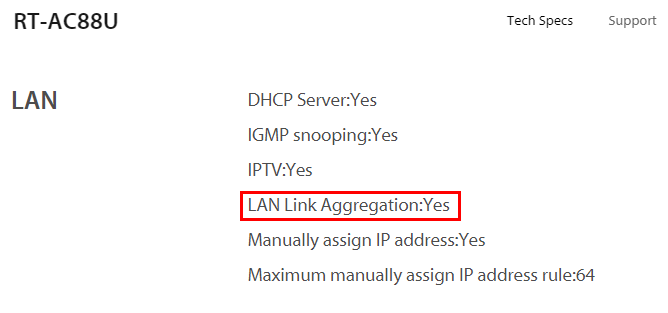
2. Est-ce que cela est-il possible pour moi d'activer 2 paires d'agrégation de liaison (LACP)?
Non, les routeurs Asus ne prennent en charge que pour utiliser 1 paire d'agrégation de liaison (LACP).
Après avoir activé la fonction, il y aura une fenêtre contextuelle dans la page de réglage explique les 2 ports LAN que le routeur prend en charge l'agrégation de liaison (LACP), puis vous pouvez suivre les instructions de la page pour vous connecter aux ports LAN correspondés. .
Reportez-vous à la photo suivante:
Activez la prise en charge de la liaison (802.3AD) pour votre client câblé, puis de le connecter au port LAN 1 et LAN 2 de votre routeur.
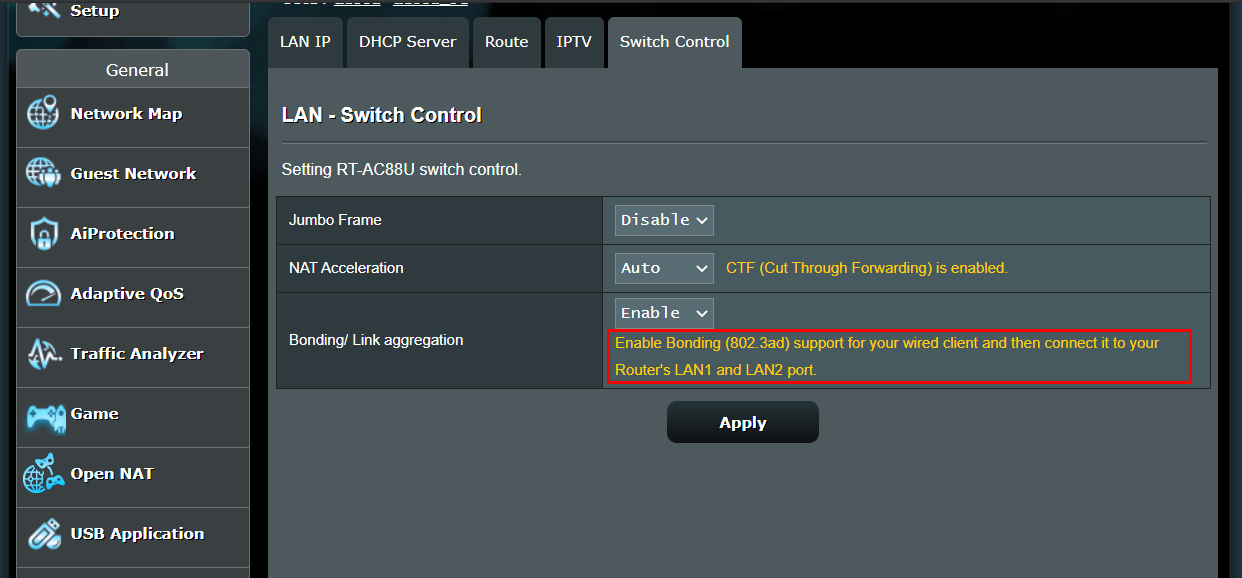
Non. L'agrégation de liaison (LACP) ne peut désormais fonctionner que dans Ameth Router, les nœuds de l'Ameth, ne supportent pas.
Remarque: Supplément de définition
Ameth Router: le premier routeur qui se connecte directement au modem.
Ameth Node: Autres routeurs qui se connectent au routeur Ameth.
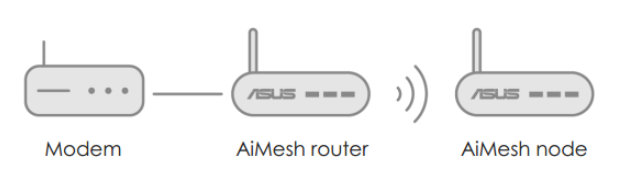
Pour plus de détails sur ABAESH System, veuillez vous reporter à: https://www.asus.com/microsite/aimesh/fr/index.html
4. L'agrégation de liaison est-elle activée par défaut en mode AP?
Si le routeur sous forme AP, l'agrégation de liaison doit s'ajuster dans le routeur principal.
En mode AP, le routeur se connecte à un routeur sans fil via un câble Ethernet pour étendre la couverture du signal sans fil à d'autres clients du réseau. Dans ce mode, le pare-feu, le partage IP et les fonctions NAT sont désactivés par défaut.
Pour plus de détails sur le mode AP, veuillez vous reporter à: [Sans fil] Comment configurer le mode de point d'accès (AP) sur Asus Router?
Comment obtenir le (utilitaire / firmware)?
Vous pouvez télécharger les derniers pilotes, logiciels, micrologiciels et manuels d'utilisateurs dans le centre de téléchargement ASUS.
Si vous avez besoin de plus d'informations sur le centre de téléchargement ASUS, veuillez vous reporter à ce lien.





